Project CARS 2 to wyścigowa gra wideo opracowana i opublikowana przez Slightly Mad Studios dla systemu Windows i innych platform. Gra nigdy nie została wydana na Linuksa, ale można w nią grać dzięki pewnym poprawkom. Oto jak to zrobić.

Spis treści:
Uruchamianie Project CARS 2 w systemie Linux
Project CARS 2 to natywna gra wideo dla systemu Windows. Jednak jest oceniany jako złoty w ProtonDB i działa całkiem dobrze z pewnymi modyfikacjami. Aby gra działała na twoim systemie Linux, musisz najpierw zainstalować aplikację Steam.
Zainstaluj Steam
Aby zainstalować Steam na komputerze z systemem Linux, otwórz okno terminala. Możesz otworzyć okno terminala na pulpicie systemu Linux, naciskając Ctrl + Alt + T na klawiaturze. Alternatywnie wyszukaj „Terminal” w menu aplikacji i uruchom go w ten sposób.
Po otwarciu okna terminala można rozpocząć instalację Steam. Korzystając z poniższych instrukcji instalacji, uruchom Steam na swoim komputerze.
Ubuntu
W systemie Ubuntu aplikacja Steam jest dostępna do instalacji za pomocą polecenia apt install poniżej.
sudo apt install steam
Debiana
Aby Steam działał na Debianie, musisz pobrać najnowszą paczkę DEB z Valve. Możesz pobrać pakiet Steam DEB za pomocą poniższego polecenia pobierania wget.
wget https://steamcdn-a.akamaihd.net/client/installer/steam.deb
Po pobraniu najnowszego pakietu Steam DEB na swój komputer możesz zainstalować Steam w swoim systemie za pomocą polecenia dpkg.
sudo dpkg -i steam.deb
Instalacja Steam za pomocą polecenia dpkg działa, ale nie jest idealna. Na szczęście problemy można rozwiązać za pomocą polecenia apt-get install -f.
sudo apt-get install -f
Arch Linux
Będziesz mógł zainstalować Steam w swoim systemie Arch Linux, pod warunkiem, że repozytorium oprogramowania „multilib” jest włączone i skonfigurowane w twoim systemie. Aby włączyć to repozytorium oprogramowania, otwórz plik /etc/pacman.conf w swoim ulubionym edytorze tekstu (jako root).
Wewnątrz pliku tekstowego przewiń w dół i znajdź symbol # w sekcji „multilib”. Następnie usuń symbol # z linii bezpośrednio pod nim. Na koniec zapisz zmiany w pliku tekstowym i uruchom polecenie pacman -Syy, aby skonfigurować repozytorium oprogramowania „multilib”.
sudo pacman -Syy
Po włączeniu i skonfigurowaniu repozytorium oprogramowania „multilib” w systemie Arch Linux, będziesz mógł zainstalować najnowszą wersję Steam na swoim komputerze za pomocą polecenia pacman -S.
sudo pacman -S steam
Fedora/OpenSUSE
Steam jest dostępny do instalacji dla użytkowników Fedory Linux i OpenSUSE Linux. Użytkownicy mogą zainstalować Steam za pomocą repozytoriów oprogramowania dołączonych do systemu operacyjnego. Jednak wydanie Flatpak Steam działa znacznie lepiej.
Flatpak
Steam można łatwo zainstalować za pośrednictwem Flatpak po zainstalowaniu środowiska wykonawczego Flatpak w twoim systemie. Możesz skonfigurować środowisko wykonawcze Flatpak na swoim komputerze, postępując zgodnie z naszym przewodnikiem. Po skonfigurowaniu środowiska wykonawczego użyj dwóch poniższych poleceń, aby zainstalować Steam.
flatpak remote-add --if-not-exists flathub https://flathub.org/repo/flathub.flatpakrepo
flatpak install flathub com.valvesoftware.Steam
Zainstaluj Project CARS 2 w systemie Linux
Po skonfigurowaniu aplikacji Steam na komputerze otwórz ją i zaloguj się na swoje konto. Następnie postępuj zgodnie z instrukcjami krok po kroku poniżej, aby Project CARS 2 działał w systemie Linux.
Krok 1: W aplikacji Steam wyszukaj menu „para” i kliknij przycisk „Ustawienia”, aby załadować obszar ustawień Steam. W obszarze ustawień Steam znajdź opcję „Gra Steam”.
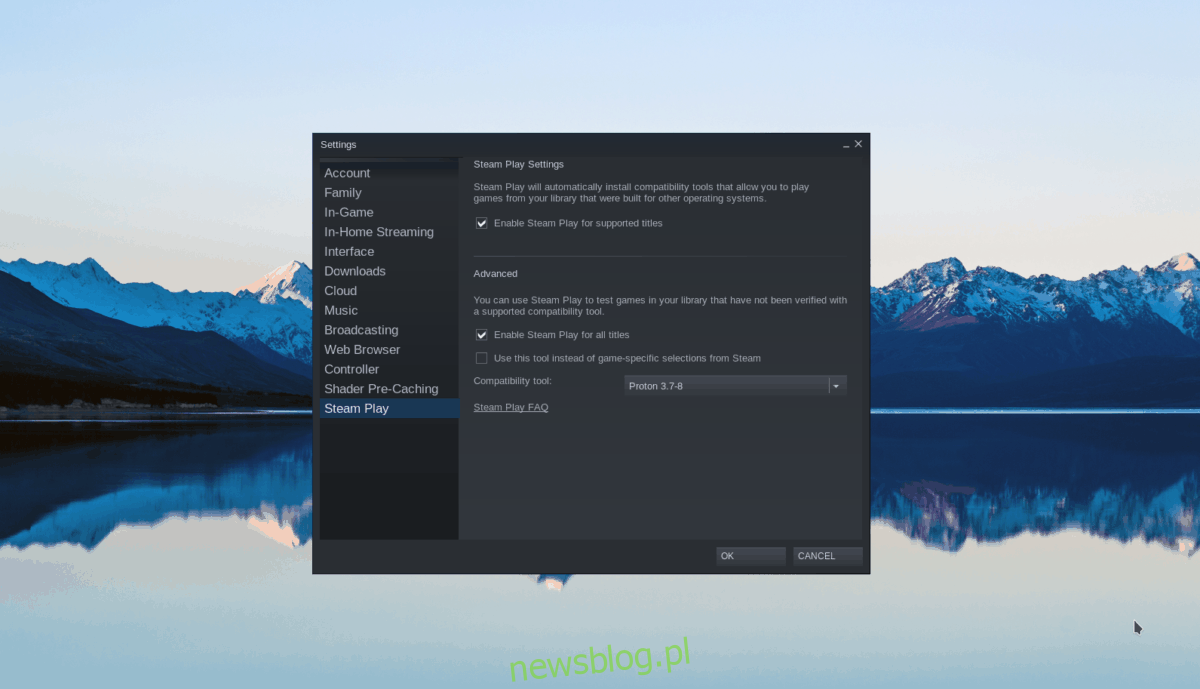
Zaznacz zarówno „Włącz Steam Play dla obsługiwanych tytułów” w obszarze Steam Play, jak i pole „Włącz Steam Play dla wszystkich innych tytułów”. Pamiętaj również, aby ustawić „Narzędzie zgodności” na Proton Experimental.
Project CARS 2 nie będzie działać na Steamie bez ustawienia Protona na „Eksperymentalny”, ponieważ inne wersje Protona nie działają poprawnie z grą.
Krok 2: Znajdź przycisk „Sklep” w Steam i kliknij go, aby załadować sklep Steam. W tym miejscu znajdź pole wyszukiwania i kliknij je myszą. Wpisz w polu „Projekt CARS 2”. Naciśnij klawisz Enter, aby wyświetlić wyniki wyszukiwania.
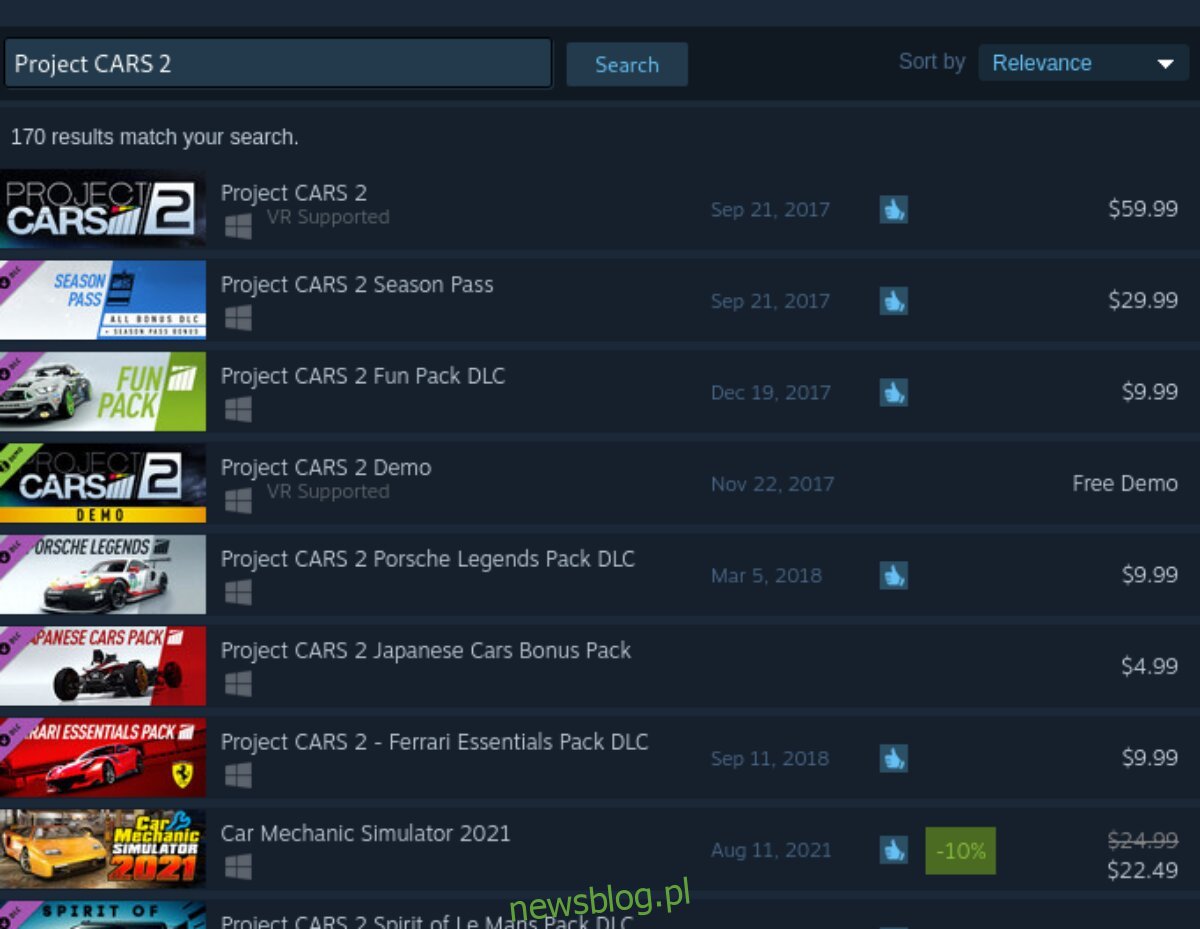
Krok 3: Przejrzyj wyniki wyszukiwania Steam dla „Project CARS 2” i kliknij go, aby załadować stronę sklepu Steam z grą. Na stronie sklepu Project CARS 2 znajdź zielony przycisk „Dodaj do koszyka”, aby dodać grę do koszyka Steam. Następnie kliknij ikonę koszyka i kup grę.
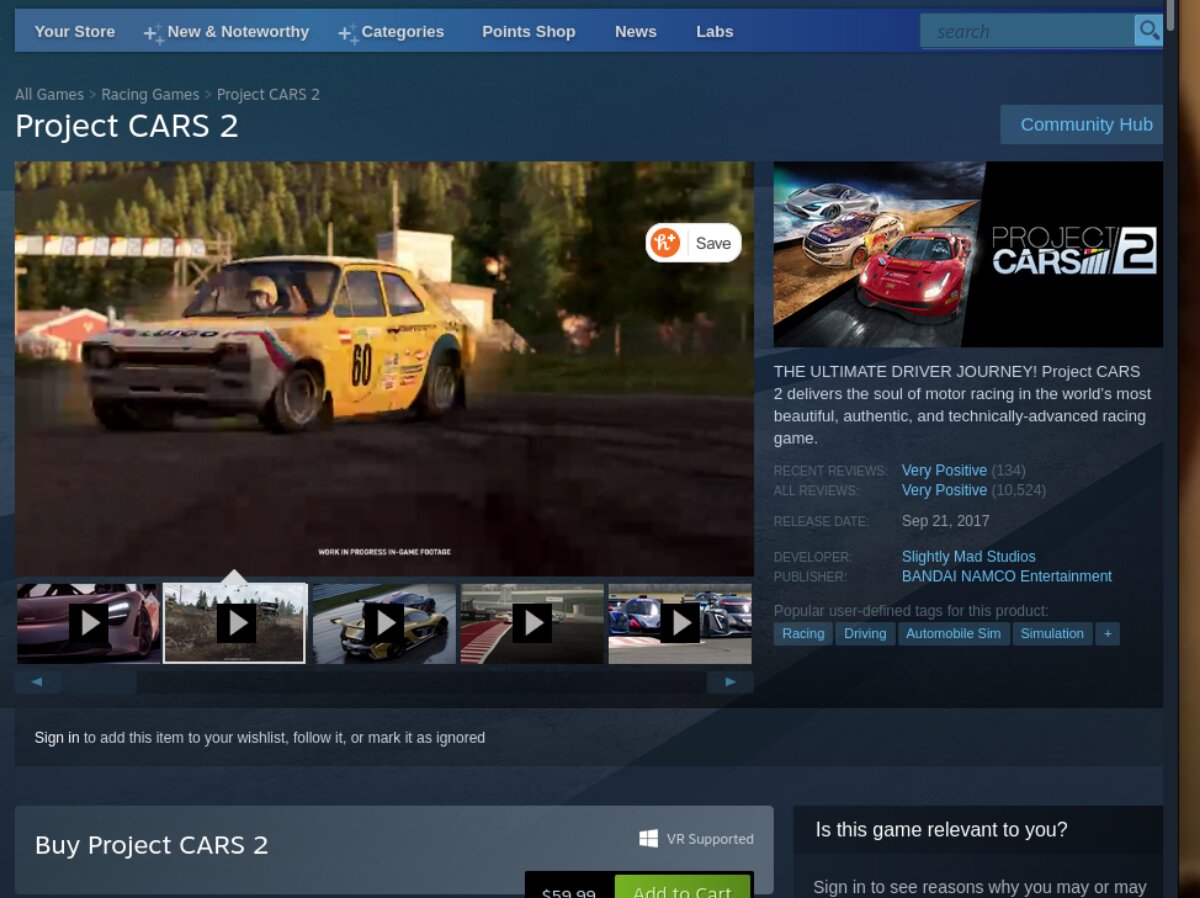
Krok 4: Znajdź przycisk „Biblioteka” i kliknij go, aby uzyskać dostęp do biblioteki gier Steam. Tam znajdź „Project CARS 2” i kliknij go myszą, aby załadować stronę biblioteki gry.
Znajdź niebieski przycisk „ZAINSTALUJ” i kliknij go myszą, aby pobrać i zainstalować grę na swoim komputerze. Po zakończeniu procesu instalacji niebieski przycisk „INSTALUJ” zmieni się w zielony przycisk „PLAY”. Wybierz go, aby uruchomić grę.


